Come mettere i video di YouTube su PowerPoint
Miscellanea / / August 05, 2021
Abbiamo utilizzato tutti immagini, tabelle e grafici per rendere la nostra presentazione più interessante e istruttiva. Ma hai mai pensato di aggiungere un video di YouTube alla tua presentazione? Incorporare un video di YouTube alla tua presentazione manterrà il tuo pubblico più coinvolto.
Il video di YouTube può anche servire come un modo divertente per presentare informazioni al tuo pubblico. Se ti stai chiedendo come aggiungere un video di YouTube alla tua presentazione, segui questo articolo e scopri i modi più semplici per aggiungere un video di YouTube alla tua presentazione.
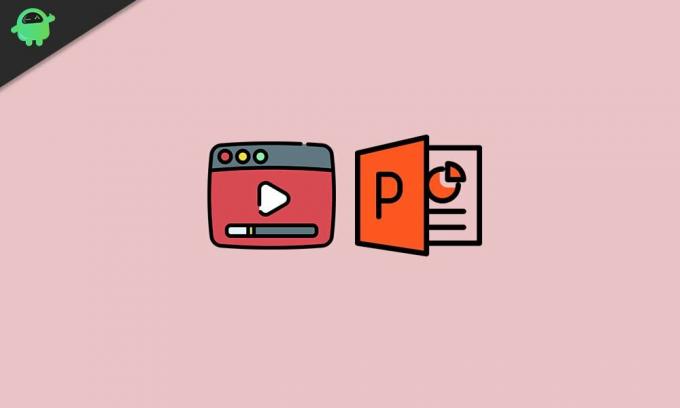
Passaggi per inserire il video di YouTube nel tuo PowerPoint:
Quando colleghi un video di YouTube al tuo PowerPoint, devi lasciare la diapositiva per aprire il sito Web di YouTube. Questa abitudine può sembrare un po 'poco professionale. Per fornire un tocco professionale alla tua presentazione, puoi seguire questi passaggi indicati di seguito e aggiungere il video di YouTube al tuo PowerPoint.
Nota: È necessario disporre di una connessione Internet adeguata per riprodurre il video.
Passaggio 1: cerca il codice di incorporamento del video di YouTube.
- Vai su YouTube e cerca il video che desideri aggiungere.
- Dopo aver trovato il video, fare clic sul pulsante "Condividere"Nella descrizione del video.
- Il Condividi un link la sezione si aprirà con diverse opzioni.
- Fare clic su "Incorporare.”
- Apparirà un'altra finestra in cui puoi gestire le impostazioni, ad esempio puoi avviare il video in un momento particolare selezionando il pulsante "Iniziare a" scatola. Devi inserire l'ora in cui desideri che il video inizi.
- Puoi controllare se il controllo del giocatore deve apparire o meno. Puoi anche controllare la modalità ottimizzata per la privacy che impedisce a YouTube di raccogliere informazioni sui visitatori che visitano il tuo sito web. Ma puoi evitare questa opzione poiché non è necessaria.
- Quindi, puoi fare clic sul pulsante "copia"Nell'angolo in basso a destra della finestra per copiare il codice da incorporare negli appunti, oppure puoi premere Ctrl + C.
- Dopo aver copiato correttamente il codice di incorporamento del video, vai al passaggio successivo.
Passaggio 2: inserisci il video di YouTube in PowerPoint.
- Vai alla diapositiva in cui desideri aggiungere il video di YouTube.
- Seleziona il "video"Pulsante sul Inserisci scheda.
- Scegli il "Video in linea"Opzione che appare nel menu a discesa.
- Nella finestra Inset Video, puoi cercare un video di YouTube o incollare il codice di incorporamento del video che hai copiato in precedenza.
- Dopo aver incollato il codice di incorporamento nella casella appropriata, fare clic sul file freccia icona data accanto a quella scatola.
- Hai aggiunto con successo il video alla tua presentazione.
- Ora puoi fare clic e trascinare gli angoli per ridimensionare il video.
- Il video apparirà inizialmente come un rettangolo nero.
- Quindi, devi fare clic con il pulsante destro del mouse sul video e scegliere "Anteprima" opzione. Guardando l'anteprima, puoi giudicare come apparirà il video durante la presentazione.
Alla fine di questo articolo, devi aver capito quanto sia facile aggiungere un video di YouTube alla tua presentazione.
Ci auguriamo che tu sia riuscito a capire la procedura. I passaggi sono semplici e puoi eseguirli facilmente da solo. Usa i nostri passaggi con attenzione e puoi inserire qualsiasi video di YouTube nella tua presentazione. Se hai domande o feedback, scrivi il commento nella casella dei commenti qui sotto.



